用PS如何在照片上打马赛克?
1、我们首先要打开我们必不可少的工具PS哦,顺便打开我们的素材哦,直接把我们是素材拖进来就好啦。

2、我们打开素材的第一步不知道大家还记不记得了呢,小编就在提醒一下大家哦,我们打开素材后需要复制一次我们的背景图层,快捷键是CTRL+J哦。
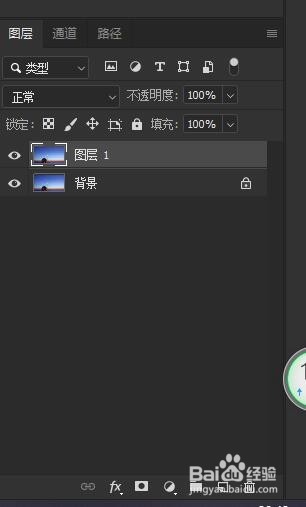
3、我们复制好了图层后,就可以放心的进行操作了哦,我们首先找到左方工具栏中的选框工具,(也可以在英文状态在按M键哦)小编选择的是矩形选框工具,这个根据大家的情况而定哦。

4、我们选好了选框工具后,就可以圈选住我们需要打马赛克的部分哦。

5、我们圈好了以后,接下来找到上方的"滤镜“这时我们需要选择底部的”像素化“,我们选好了以后就可以看到马赛克啦。

6、我们下一步当然是进入”马赛克“选项啦,然后我们就可以调节方格的大小来决定我们打马赛克的程度,具体数值我们还是依情况而定哦,小编的仅供参考呢,最后大家一定不要忘记保存哦。

7、1.用PS打开素材
2.复制背景图层
3.找到选框工具
4.框选住我们需要打码的区域
5.找到滤镜——像素化——马赛克——调节单元格大小
6.保存文件
声明:本网站引用、摘录或转载内容仅供网站访问者交流或参考,不代表本站立场,如存在版权或非法内容,请联系站长删除,联系邮箱:site.kefu@qq.com。
阅读量:105
阅读量:118
阅读量:43
阅读量:60
阅读量:26